photoshop下载与安装教程
photoshop是一款功能强大的图片 编辑与合成软件,该版本有32位和64位之分,在实际安装的时候我们要根据自己电脑的配置下载和安装,以满足我们设计时的需求,下面我们就来看看photoshop是如何下载与安装的吧。
工具/材料
使用软件:搜狗搜索、photoshop 安装包
操作方法
【步骤01】
打开搜狗搜索,在输入框内输入photoshop下载关键词,点击搜索找到photoshop 软件,并找到高速下载选项,这里以CS6版本为例,过程都是一样的,如图所示:

【步骤02】
点击高速下载选项,弹出新建任务对话框,在该对话框内设置下载路径,如图所示:
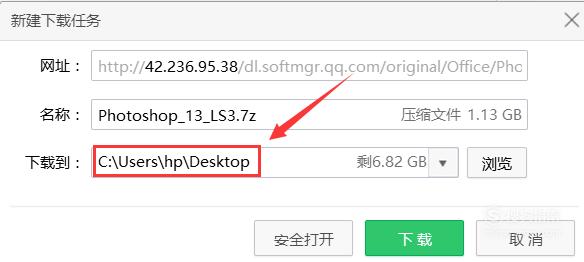
【步骤03】
下载完成后,找到下载的压缩文件进行解压,如图所示:
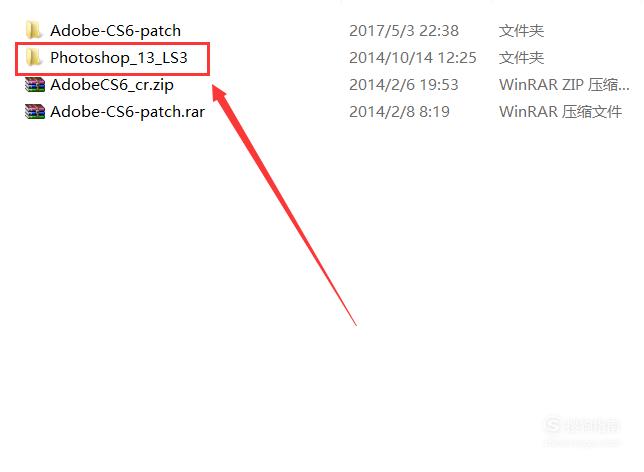
【步骤04】
在这个解压文件里找到安装程序文件,如图所示:
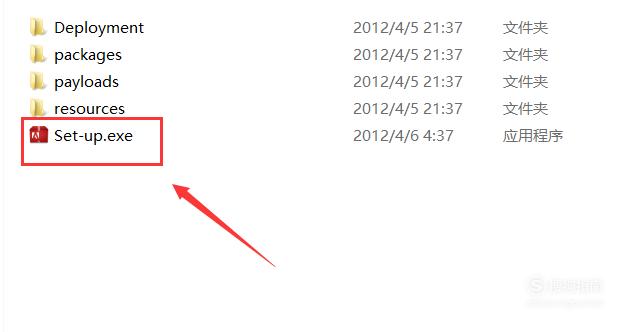
【步骤05】
使用鼠标左键双击这个安装文件,进入Photoshop的安装界面,如图所示:
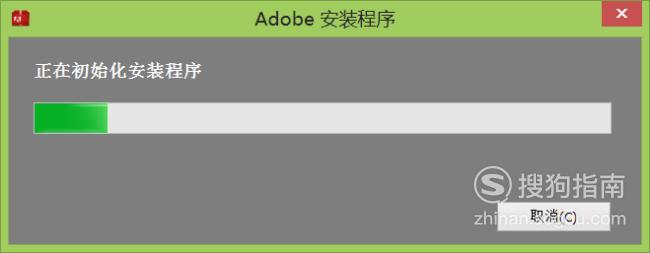
【步骤06】
少时等待后,出现欢迎界面,在该界面内选择作为试用版安装,如图所示:

【步骤07】
点击作为试用版安装选项,在Adobe软件许可安装协议内找到接受选项,如图所示:
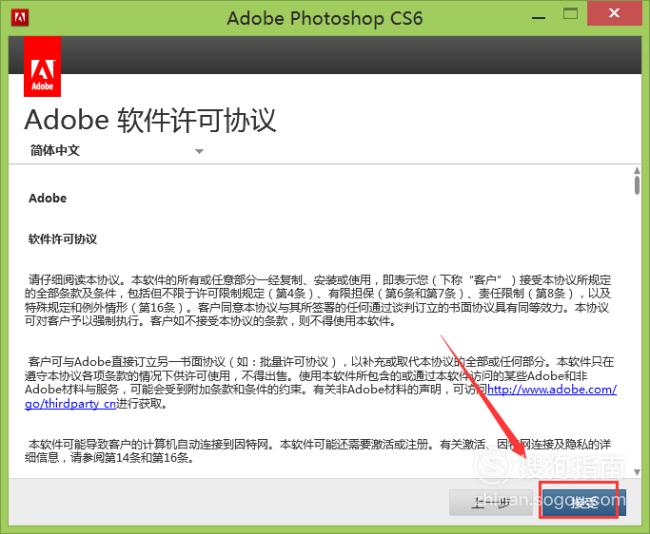
【步骤08】
点击接受选项,在对话框内选择安装32位的还是安装64位的,此时我们要根据电脑的配置进行安装,也可以两个都选择,然后点击安装,如图所示:
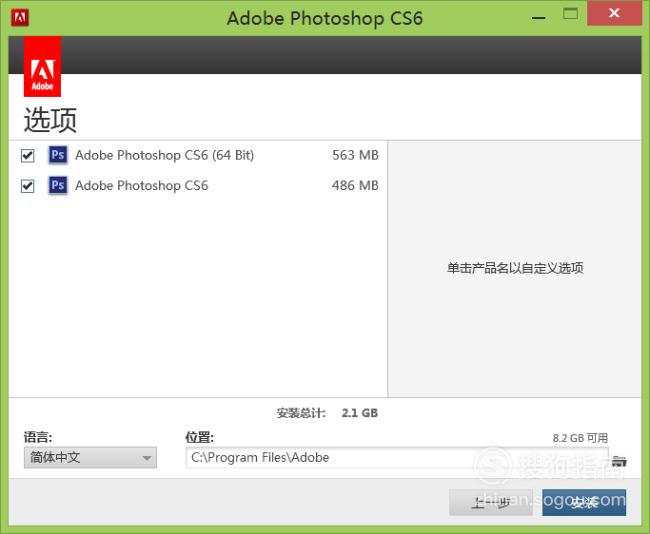
【步骤09】
点击安装后进入正式安装界面,如图所示:
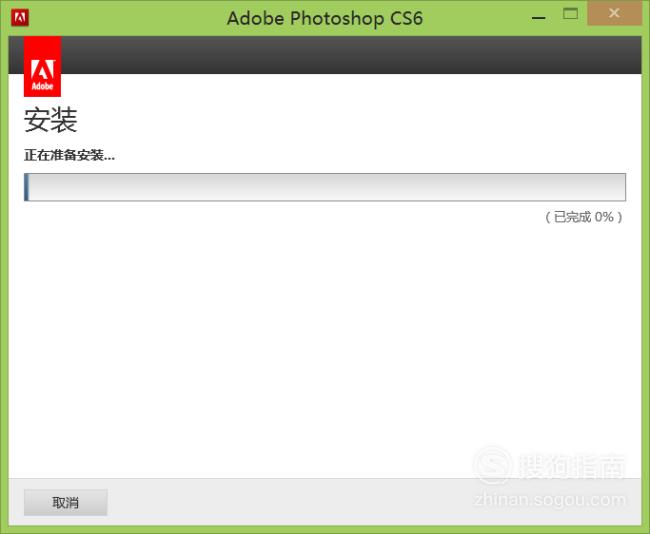
【步骤10】
经过一段时间的等待,我们就安装成了,如图所示:
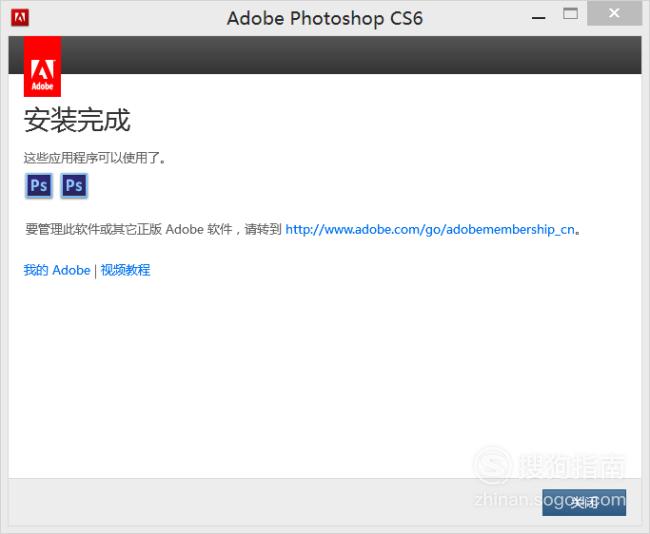
【步骤11】
关闭该界面,找到Adobe-CS6-patch文件夹,并在其内找到与安装对应的32位还是64位的补丁文件(amtlib.dll),如图所示:
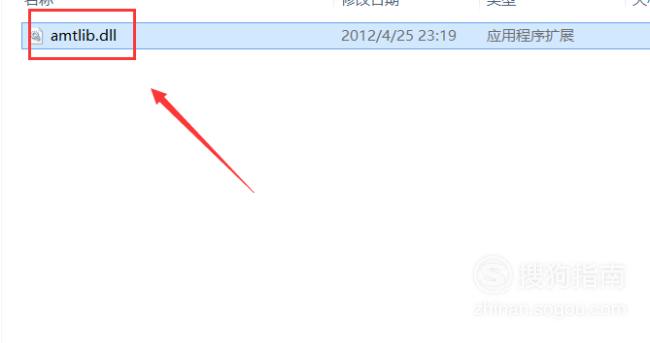
【步骤12】
复制amtlib.dll这个补丁文件,将其粘贴到Photoshop cs6的安装根目录下替换原有的amtlib.dll文件,如图所示:
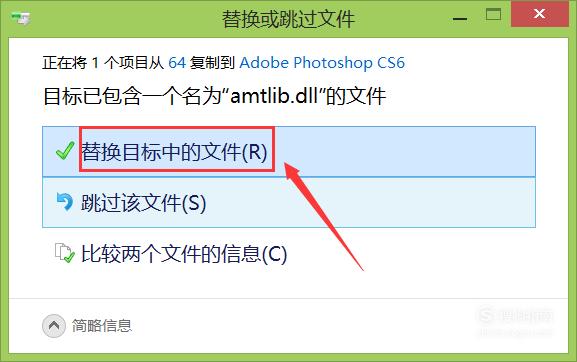
【步骤13】
这样我们就将Photoshop cs6这款软件就安装完毕了,打开软件进入操作界面,如图所示:

标签:
相关文章
发表评论

评论列表